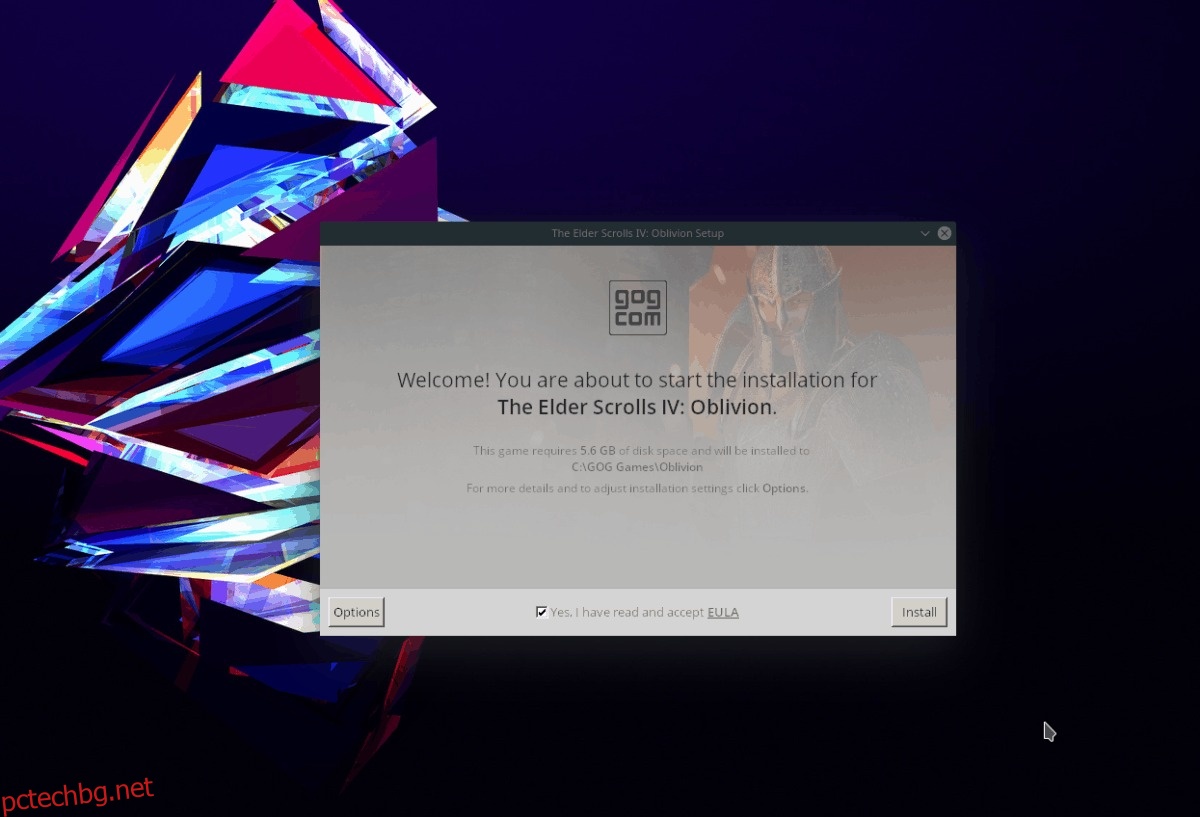В миналото на wdzwdz разглеждахме как да пуснем и стартираме други игри на Elder Scrolls на Linux. Благодарение на напредъка в съвременните технологии като Wine, както и на специалната общност от геймъри на Linux, които обичат серията Elder Scrolls и искат да се насладят на поредицата на предпочитаната от тях платформа, тези игри са сравнително лесни за игра на Linux. Elder Scrolls 4 не е особено обвързан с кода и библиотеките на Microsoft, освен задължителния DirectX и няколко други неща, за които Wine се грижи. Поради тази причина не би трябвало да има проблем с получаването на Elder Scrolls: IV Oblivion на Linux.
Днес ще разгледаме два метода, които можете да използвате, за да инсталирате и играете The Elder Scrolls: IV Oblivion на Linux. Първият метод е Wine, който обикновено се отделя за хора, които притежават версия на Oblivion без пара. Вторият метод ще се фокусира върху платформата SteamPlay на Valve.
Съдържание
Вариант 1: Вино
Притежавате ли копие на Oblivion извън Steam? Ето как да го накарате да работи на Linux.
Стъпка 1: Преминете към GOG.com и отидете във вашата библиотека с игри. Оттам намерете Oblivion и го изберете, за да разкриете връзка за изтегляне. Изтеглете самостоятелния EXE инсталатор на вашия Linux компютър.
Не притежавате не-Steam версията на The Elder Scrolls IV: Oblivion? Ще трябва да закупите копие. За щастие не е твърде скъп и може да се намери тук.
Стъпка 2: Отидете на нашия урок и научете как да инсталирате слоя за съвместимост на Wine на вашия компютър с Linux. Ако пропуснете тази стъпка, файлът GOG EXE изобщо няма да работи.
Стъпка 3: Отворете вашия файлов мениджър и щракнете върху папката „Изтегляния“. От там намерете инсталационния файл Oblivion EXE и щракнете с десния бутон върху него с мишката. След това в менюто с десния бутон на мишката изберете опцията „Инсталиране с Wine Windows Program Loader“.
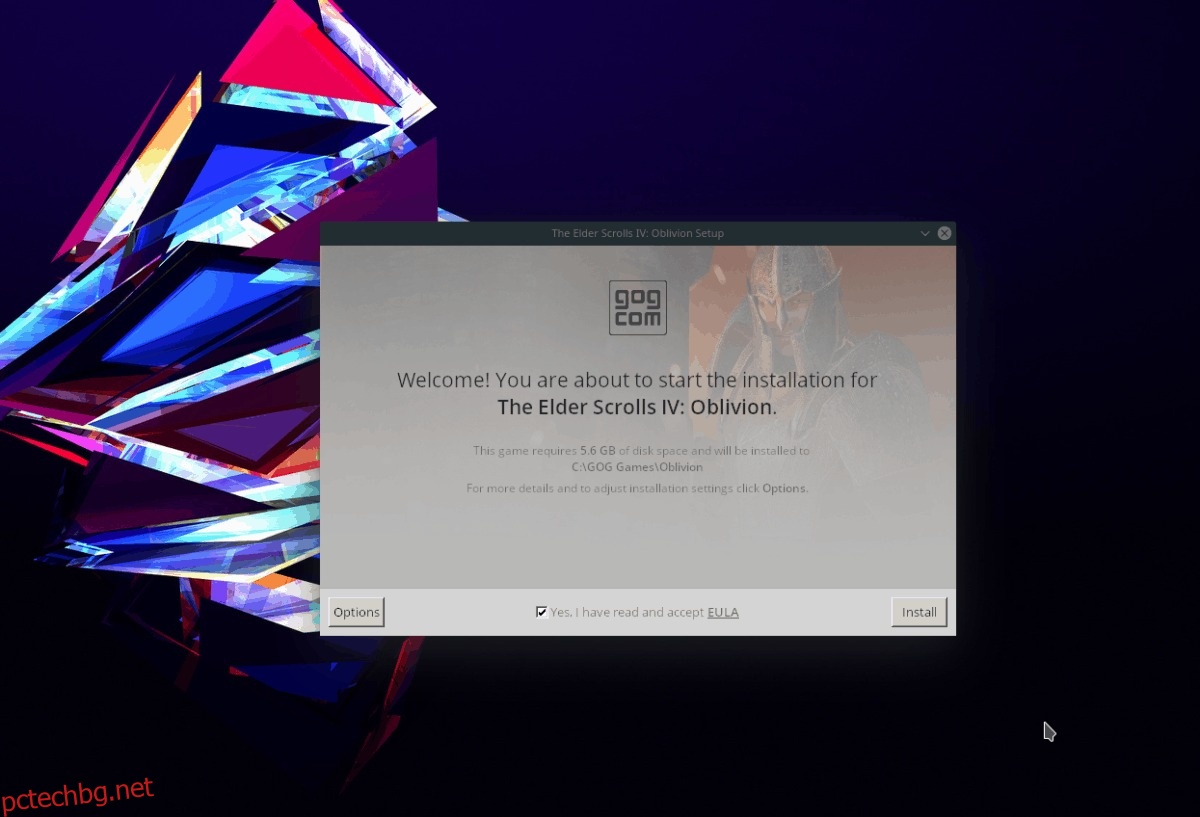
Като алтернатива, ако предпочитате да стартирате инсталацията от терминала, стартирайте терминален прозорец с Ctrl + Shift + T или Ctrl + Alt + T. След това направете:
cd ~/Downloads wine NameOfOblivionInstaller.exe
Стъпка 4: След като изберете опцията за отваряне на инсталационния инструмент на Oblivion GOG.com EXE, ще видите официалния диалогов прозорец на GOG, обясняващ EULA за играта. Приемете го, като щракнете върху квадратчето за отметка, преминете през процеса на инсталиране и го затворете, когато приключи.
Стъпка 5: След като инсталаторът е готов, всичко трябва да е готово за работа. Въпреки това, тъй като Oblivion е игра за Windows (при това по-стара), е добра идея да настроите Wine.
Натиснете Alt + F2 на клавиатурата. След това напишете „winecfg“ и натиснете клавиша „Enter“, за да стартирате зоната за конфигурация на Wine.
Стъпка 6: Използвайки областта за конфигурация, щракнете върху „Библиотеки“. След това щракнете върху падащото меню, намерете „winegstreamer“ и щракнете върху „Добавяне“.
Стъпка 7: След като изберете „Добавяне“, маркирайте го в менюто и щракнете върху бутона „Редактиране“.
Стъпка 8: Задайте библиотеката „winegstreamer“ в Wine на „забранено“. След това щракнете върху „OK“, за да затворите Wine CFG. Тази промяна трябва да предотврати сривове, както е посочено на WineHQ.org.
Сега, когато Wine е конфигуриран, ще можете да играете The Elder Scrolls IV: Oblivion, като отидете на:
„Вино“ > „Програми“ > „GOG.com“

Вариант 2: SteamPlay
Ако имате The Elder Scrolls IV: Oblivion в Steam, ще се радвате да разберете, че работи безупречно в Steam чрез Proton/DXVK (известен още като SteamPlay). За да накарате играта да работи, следвайте инструкциите стъпка по стъпка по-долу.
Стъпка 1: Първото нещо, което трябва да направите, е да активирате SteamPlay, за да можете да инсталирате всички игри с Proton, а не само тези, за които Valve официално каза, че се поддържат. За да направите това, отидете на нашия урок в SteamPlay.
Стъпка 2: След като SteamPlay стартира и работи на вашия компютър с Linux, е време да инсталирате Oblivion. Отидете на „Библиотека“ и потърсете „The Elder Scrolls IV: Oblivion“ и го инсталирайте на компютъра си (или, ако не го притежавате, купете го тук).
Стъпка 3: След като играта приключи, щракнете върху бутона „Възпроизвеждане“ и я стартирайте за първи път. Стартирането му ще позволи на Steam да настрои средата, която ще позволи на Oblivion да работи на Linux. След това трябва да работи безупречно.

Някои неща, които трябва да имате предвид
На ProtonDB.com, ще намерите огромна база данни от съвместими със SteamPlay игри. В тази база данни The Elder Scrolls IV: Oblivion има „Златен“ рейтинг. Тази оценка означава, че трябва да работи без проблеми на почти всяка Linux OS, работеща със Steam, Proton и SteamPlay.
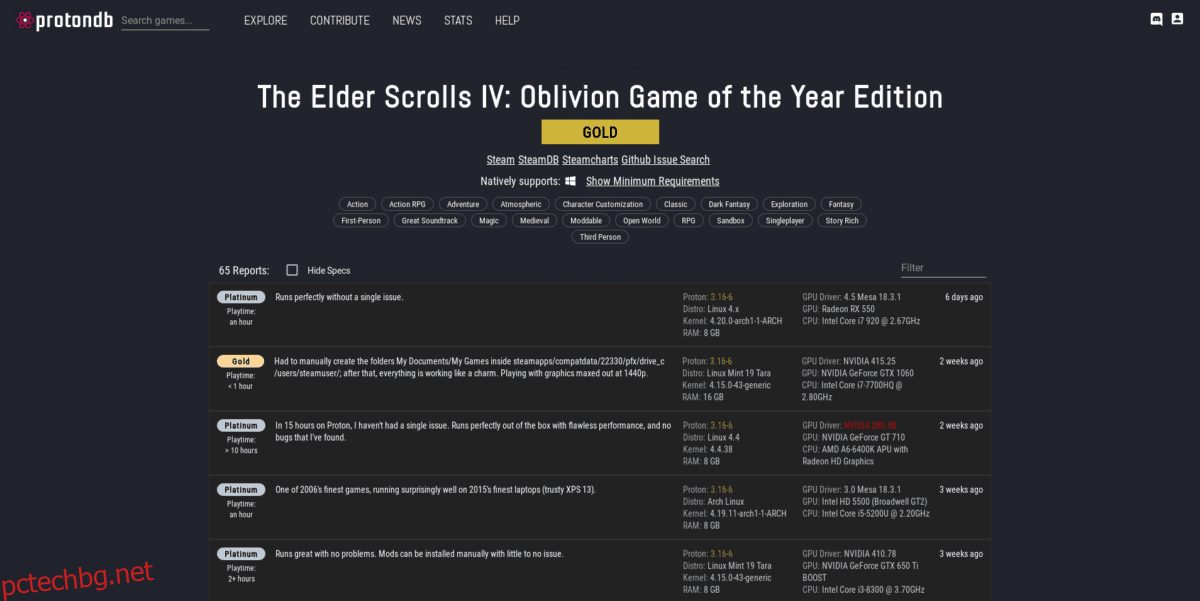
Нещата обаче не винаги вървят гладко в 100% от времето. Това твърдение е особено вярно за SteamPlay, тъй като това е нова технология и все още е податлива на проблеми. Ако имате проблеми с играта Oblivion със SteamPlay, направете си услуга и прочетете страницата на ProtonDB на нея. Ще виждате коментарите на други потребители и ще можете да го използвате като ресурс, за да гарантирате, че играта ви работи правилно.